首页 / 教程
Win10怎么去掉右下角的隐藏图标?Win10去掉右下角隐藏图标的方法
2022-10-26 11:36:00
经常使用电脑的用户都知道,我们在使用电脑的时候如果开启了比较多的程序,任务栏中的软件图标就会进行隐藏,但是这样我们就不知道具体还有哪些软件开启,接下来就看看去掉隐藏图标的操作方法吧。 操作方法:
方法1
1、电脑右下方属性栏中点击上三角图片,出现弹窗,在弹窗内即为隐藏的图标

2、在弹窗内选择一个图标进行拖动即可

3、这时隐藏的图标就出现在了右下角的状态栏中

4、右下角的图标也可拖入弹窗中进行隐藏

5、隐藏完成

方法2
1、使用鼠标右键点击桌面,在弹窗中选择个性化

2、点击左侧功能栏中的任务栏

3、点击选择“选择哪些图标显示在任务栏上”

4、可选择需要显示的图标

5、选择显示所有图标
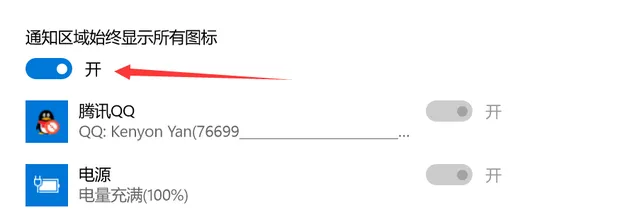
6、在右下方就会显示出所有的图标

最新内容
| 手机 |
相关内容

windows10中设置 【Windows10中设
windows10中设置 【Windows10中设置用户账户的方法】,设置,方法,用户账户,点击,控制面板,界面,Win10下设置切换输入法需要打开电脑
wps文档设置下页标题栏 | wps凡是
wps文档设置下页标题栏 【wps凡是有标题一的都另起一页,设置方法求高手】,设置,标题栏,表格,文档,方法,高手,1.wps凡是有标题一的都
去掉wps段落标点 | 删除WPS里那些
去掉wps段落标点 【删除WPS里那些烦人的段落标记】,段落,删除,去掉,教程,隐藏,版本,1.怎样删除WPS里那些烦人的段落标记以WPS2019版
wps调用上标图标 | 在wps中给文字
wps调用上标图标 【在wps中给文字加右上角标记】,文字,选项,上标,图表,教程,表格,1.在wps中怎样给文字加右上角标记工具:(1)电脑;(2)WPS
wps去掉修改 | 我用的wps,wps取消
wps去掉修改 【我用的wps,wps取消修订】,取消,文字,去掉,模式,教程,修改,1.我用的wps, wps如何取消修订wps要取消修订,以wps2013打开
wps流程图删除边框 | wps去掉边框
wps流程图删除边框 【wps去掉边框去掉wps中的表格边框需要】,边框,去掉,表格,教程,删除,流程图,1.wps去掉边框怎样去掉wps中的表格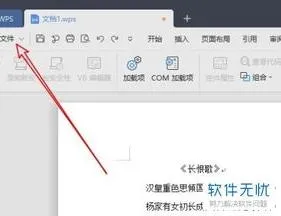
wps去掉里的字 | 去掉中的文字
wps去掉里的字 【去掉中的文字】,文字,去除,去掉,怎么去掉,填充,教程,1.怎么去掉图片中的文字你先要安装一个PHOTOSHOP软件,然后用里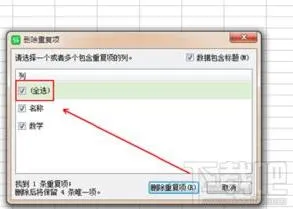
wps隐藏重复行 | wps表格去掉快速
wps隐藏重复行 【wps表格去掉快速查找重复项】,重复,表格,快速查找,数据,重复数据,隐藏,1.wps表格如何去掉快速查找重复项第一步,用w











